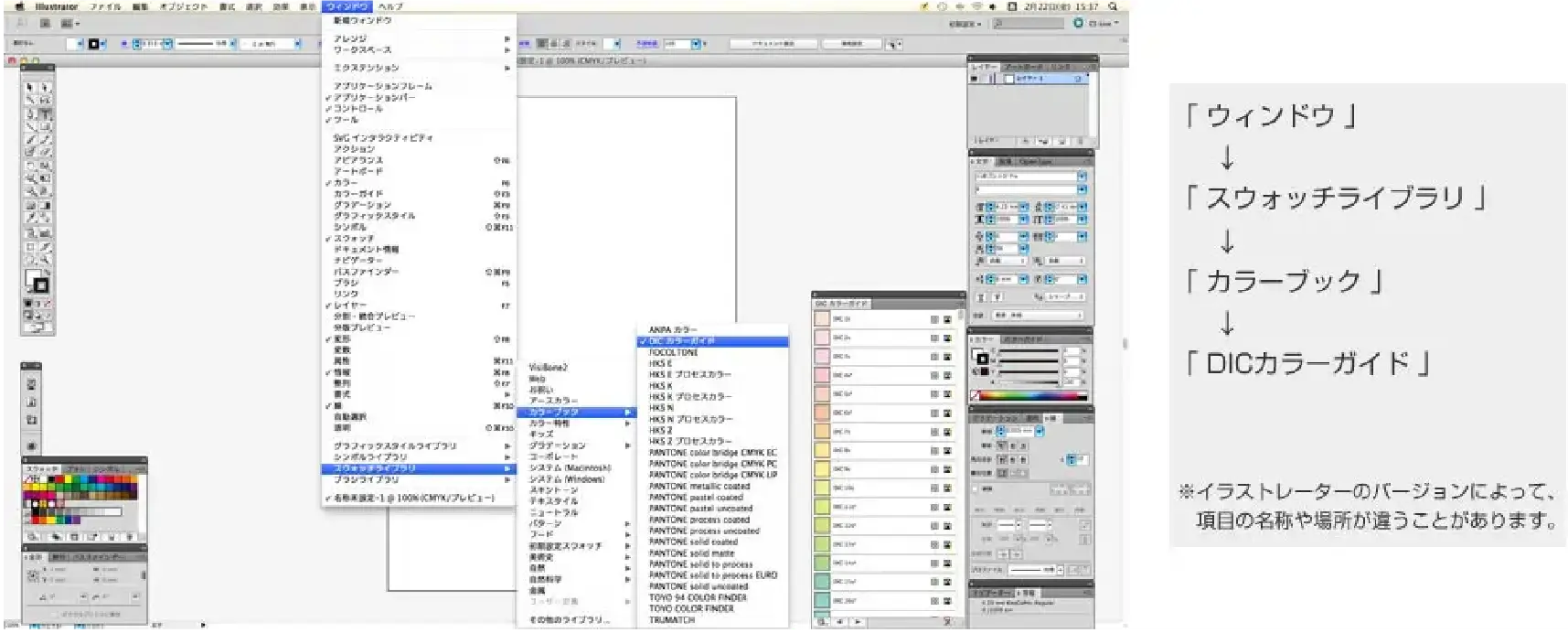活版印刷
データ作成の手引きhow to
こちらのページは、活版印刷コースター入稿用です。
※オフセット印刷データ作成の手引きはこちらから
Illustrator全般
- データのバックアップを取っている。
(弊社でのデータ保管期限は過去2年までとなります。) - 仕上がりサイズにトンボ(トリムマーク)をつけている。
- 塗り足しを付けている。
(印刷後トンボに沿って裁断します。塗り足しが無いと、裁断にわずかなずれが生じた際、白い部分が出てきます。)
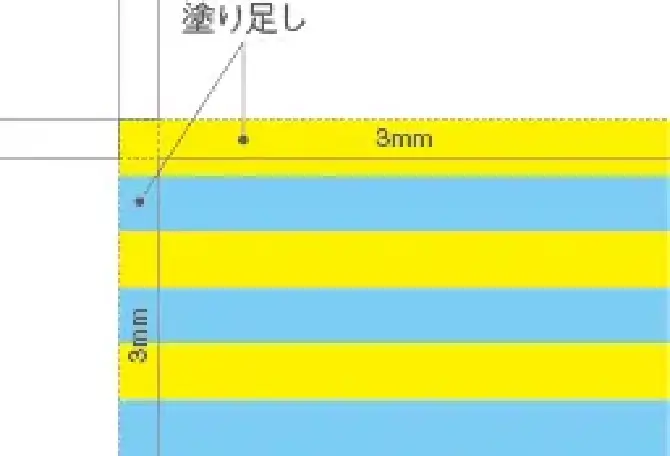
※断裁されることを想定して制作しましょう。もし塗り足しがないと断裁行程で微妙にずれた時に紙の白い部分がみえてしまいます。
- 文字は全て、アウトラインされている。
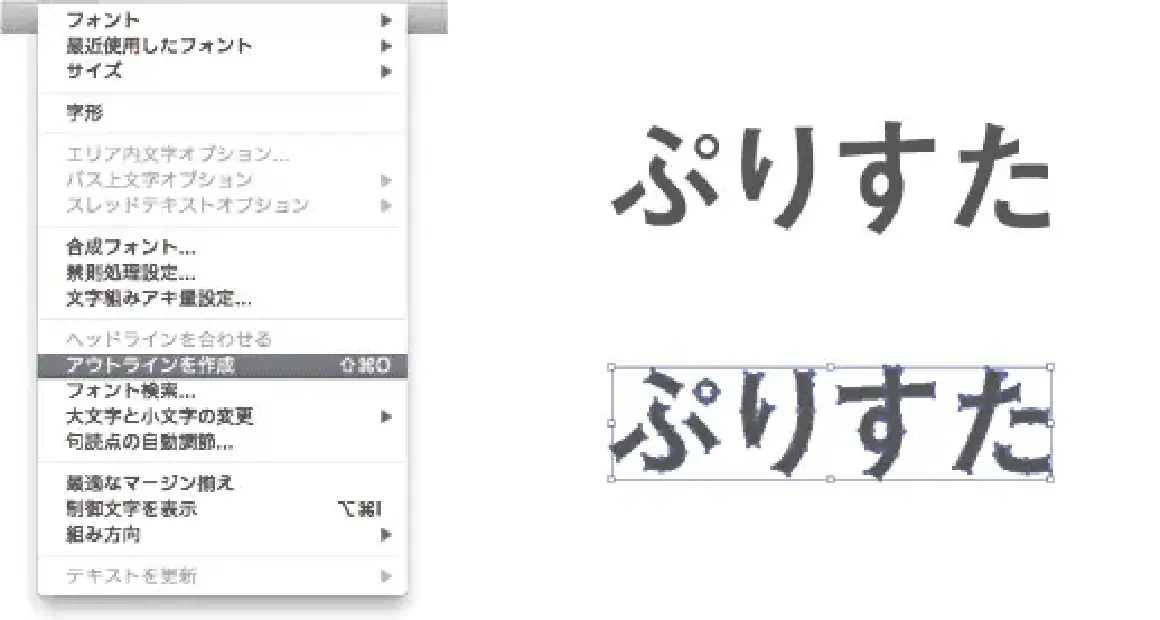
- 罫線の太さは0.3ポイント以上になっている。または「塗り」に色の入った罫線を使用していない。
(画面上で見えていても印刷には出ませんのでご注意ください。)
- 作成したバージョンで保存している。
- デザインの際、周囲3mmは空けてください。
(文字など切れてはいけない要素は、内側に納めてください)
コースターの
データ作成について
- 1色(または2色)で作成している。
※Illustratorを開き、上部メニューの「ウインドウ」からスウォッチライブラリ(カラーブック)を選んで頂くとDICカラーを特色で選ぶことが出来ます。
※CMYKいずれか1色で作って頂き、印刷をDIC○○番で…とご指定頂いても問題ございません。※イラストレーターのバージョンによって、 項目の名称や場所が違うことがあります。
- 透明やぼかし、ドロップシャドウ等の特殊効果は使用していない。
Photoshopデータ
について(画像データ)
- 写真を使用する場合、カラーモードをモノクロ2諧調にしている。解像度が1200dpiある。
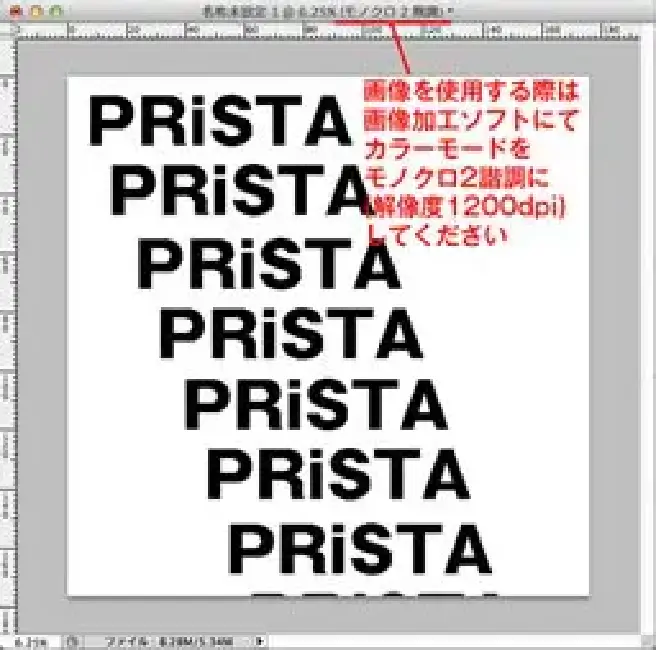
- 小さな文字を使用している・細かい・複雑なデザインについて
細かすぎる点や白抜きは印刷時につぶれてしまう可能性があります。予めご了承くださいませ。
データチェック
について
- 弊社でのデータチェックは印刷できるかどうかを確認する為に行います。
文字の間違いや、設定等につきましてはチェックを行いませんので、予めご了承くださいませ。 - 印刷に問題がある場合、弊社よりご連絡させて頂きます。
お客様側で修正をお願いいたします。再入稿が完了した時点より、納期の計算をいたします。
コースター
についてのご注意
- 印刷は線数133dpiの凸(トツ)版印刷です。
- 印刷にあたっては、線数や版により通常の印刷物よりドットがあらく表現されます。その為、基本的にはベタでお願いいたします。

- 色に段差をつける場合は、100%・50%・20%の3段階のみでお願いいたします。その際、色の段階を表す為に、弊社にて濃度を調整させて頂くことがございます。
- グラデーション・ぼかし等は、印刷できません。写真の印刷につきましては、Photoshopデータについてをご参照ください。
- 刷り色は2色まで。掛け合わせはできません。
- 特色の指示はDICもしくはパントーンで指示してください。
- コースター原紙は吸水性が高いので上質紙のようにインクが沈みます。色見本より色が若干変わることをご了承ください。
![活版オリジナルコースター印刷本舗[プリスタ]](/images/logo.svg)